素材をダウンロードしたものの、
どうやってサイズを変更すればいいの!?
という声にお応えして、
アンナでダウンロードした素材のサイズ変更方法を
お教えします!
画像のサイズ変更など、画像修正するにはいろいろな方法がありますが、
一番簡単にできる方法をお教えします。
(Windowsを使用しています。)
◎下準備
ダウンロードした素材は、なるべく新しいフォルダを作って
保存することをオススメします。
あとで
「どこに保存したか分からなくなっちゃった!」
にならないようにしましょう☆
1.ダウンロードした画像をダブルクリック
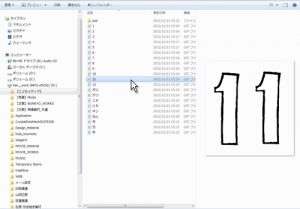
サンプル用として先日配布の数字の素材を使用しています。
2.フォトビューアーの画面になったら、
ツールバーの「開く(O)」から「ペイント」を選択
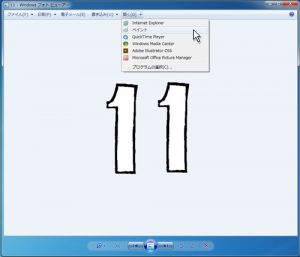
3.ペイントモードになったら、サイズ変更をクリック
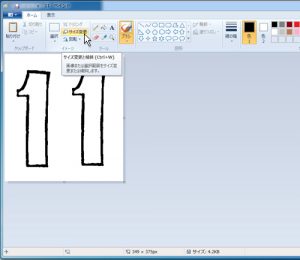
4.希望のサイズを%単位かピクセル単位で指定する
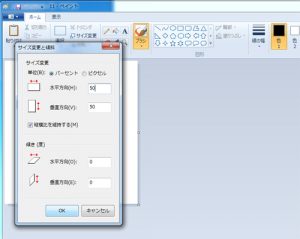
縮小するときの画像縦横比は必ず同じに(維持)しましょう。
画像は50%指定、つまり大体半分くらいにしています。
ピクセル指定だと、1cmが約28ピクセルと考えて指定してみてください。
ただし、実際の画像サイズよりも大きい値(例えば150%など)を指定すると、
画像がギザギザしてしまい、キレイに印刷されなくなるのでご注意!
5.希望サイズに変換されたら、OKをクリックして別名保存
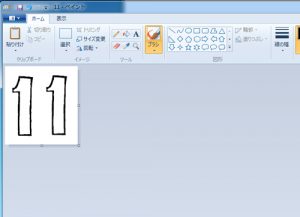
サイズ変更が失敗した場合のために、必ず別のファイル名で保存しましょう!
ちなみに、今回はWindows7での方法ですが、
WindowsXPやMacでも、同様のソフトがはじめから入っています。
(縮小方法は違いがあるかもしれません)
とっても簡単で便利な方法なので、ぜひ、やってみてくださいね!
みくたでした

この記事を書いた人
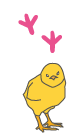
-
WEB制作 時々 デザイン ところにより 2児の母
■ 好きなものごと・・・チョコレート・カレーライス・こども・散歩・漫画・音楽・映画
■ 苦手なものごと・・・黒い虫・寒いところ・痛いこと
2児の母目線で、親はもちろん、卒対・子ども会・役員・○○係などなどの「こういうの知りたかった!」「こういうの欲しかった!」を提供できるよう、がんばります!
こんな記事も書いています
 スタッフのつぶやき2017.07.07PTA委員になったら ~失敗しないための極意③~
スタッフのつぶやき2017.07.07PTA委員になったら ~失敗しないための極意③~ スタッフのつぶやき2017.05.19PTA委員になったら ~失敗しないための極意②~
スタッフのつぶやき2017.05.19PTA委員になったら ~失敗しないための極意②~ スタッフのつぶやき2017.04.28PTA委員になったら ~失敗しないための極意①~
スタッフのつぶやき2017.04.28PTA委員になったら ~失敗しないための極意①~ フォント素材2016.03.23本当に使える!漢字もOKな完全フリーフォント!
フォント素材2016.03.23本当に使える!漢字もOKな完全フリーフォント!




